以centos 6.8 x64,nginx环境为例:
1、查看centos版本:
cat /etc/redhat-release
返回:
CentOS release 6.8 (Final)
2、查看是x64/x86:
uname -a
返回结果有x86_64表示是x64位,否则是x86,因为安装gogs时候需要区分cpu版本;
3、安装好nginx环境,百度很多安装方法;
4、使用yum安装Git:
sudo yum install git
5、添加git用户:
sudo useradd git
6、下载与其对应的二进制安装包:
wget https://dl.gogs.io/0.11.91/linux_amd64.tar.gz
7、将安装包解压至git用户目录下(/home/git)并修改其权限和所有者:
sudo tar -xf gogs_0.11.91_linux_amd64.tar.gz -C /home/gitsudo chmod -R 700 /home/git/gogssudo chown -R git:git /home/git/gogs
8、使用git用户运行gogs:
sudo su – git -c “cd /home/git/gogs && ./gogs web &”
9、使用浏览器访问http://IP:3000,完成配置安装,建议使用SQLite,下面是配置gogs,可以根据自己需求进行配置:
数据库文件:data/gogs.db
应用名称:Gogs仓库根目录:/home/git/gogs-repositories运行系统用户:git域名:gogs.xxxxxx.com
SSH 端口号:22HTTP 端口号:10080应用 URL:http://gogs.xxxxxx.com:10080/
10、如果你想使用gogs.xxxxxx.com域名直接访问的话还需要进行配置下nginx的conf文件,文件内容如下:
server {listen 80;server_name gogs.xxxxxx.com;location /{proxy_pass http://127.0.0.1:10080/;proxy_redirect default;}}
配置好后重新启动下nginx服务即可;
注:以上配置是http访问,如果需要https访问的话还需要对gogs的app.ini配置文件中的中的http改成https即可,app.ini的路径:
/home/git/gogs/custom/conf/app.ini
1)、修改nginx的conf配置文件,内容如下:
server {listen 443 ssl;server_name gogs.xxxxxx.com;ssl_certificate /usr/local/nginx/cert/2.pem;ssl_certificate_key /usr/local/nginx/cert/1.key;location / {# proxy_set_header X-Real-IP $remote_addr;proxy_pass http://127.0.0.1:10080$request_uri;}}server {listen 80;server_name gogs.xxxxxx.com;return 301 https://gogs.xxxxxx.com$request_uri;#location /{#proxy_pass http://127.0.0.1:10080/;#proxy_redirect default;#}}
2)、重新启动下nginx服务:
service nginx restart
3)、重启gogs:
killall -9 gogssudo su – git -c “cd /home/git/gogs && ./gogs web &”
转载请注明来源:Cofface Blog » [cofface]centos 搭建和配置gogs步骤